cpanel實用技巧如何 快速刪除主機上webmail上信件 的方法
看到Webmail上的收件匣或垃圾郵件匣裡有滿滿的信,但一封一封的刪實在不符合時間效益,而想要快速刪除Webmail上某信箱帳號的垃圾信或是信件匣中的信時,能如何操作呢?請參詳以下教學
在操作刪除前請務必先確認以下兩件事情:
一、請先確認將要刪除的信件,您在本地端電腦是否留存備份,應於主機上執行信件刪除是直接刪除信件,主機是無法還原信件的喔
請使用Outlook將信件收到自己的電腦如何操作呢?
請參考以下連結文章 [ 只有使用POP3的方式才能收下至本地端電腦 ]
Linux虛擬主機企業信箱要如何在 Outlook 2016 上設定信箱把主機上的信收至電腦?-CPANEL教學
想了解POP3和IMAP有何不同請點我
二、請確認您已有先透過webmail登入過後才會有除了inbox資料夾以外的資料
確認後以上沒有問題後,以下會提供2種方式可以執行信件刪除
於Email Disk Usage如何 快速刪除主機上webmail上信件
1. 登入cPanel 控制台→電子郵件單元→Email Disk Usage 會看到下圖畫面,請點”Email Disk Usage”進入
2.Email Disk Usage進入後,在Account 點選會有下拉式選單,請選擇或搜尋列中搜尋您要操作此動作的電子郵件帳戶後點擊。
- inbox,收件匣
- sent,寄件備份匣
- trash,垃圾桶
- Junk,垃圾信
- Archive,封存
- Drafts,草稿
- Spam,垃圾信(系統自行判定的喔)
*認識Spam(垃圾電子郵件)請點我
3. 在”Mailbox Name”每一項目的後方有藍色字樣:vManage,請點選Mange後會出現[ Messages to delete ] 此可選擇您要刪除信件的選項,請選擇其中一種方式在您要的資料夾做刪除信件的動作。
*請要按“Delete Permanently”刪除前請再次確認您所選擇的EMAIL帳號和刪除的選項是否為您要執行操作的喔。
- 1 year old more,一年多前的信
- 30MB in size or more,大於30MB的信
- Previously viewed,已讀信件
- All messages,所有信件
- custom query,自定義參數,此較不會用到故可以忽略
如果有需要的人,可以參考:https://wiki2.dovecot.org/Tools/Doveadm/SearchQuery
選好後再點選delete permarently即完成信件刪除
於電子郵件帳戶如何快速刪除主機上信件
登入cPanel 控制台→電子郵件帳戶→會顯示所有電子郵件列表(選擇您要執行的電子郵件帳戶紅色箭頭"管理")
選擇電子郵件帳戶紅色箭頭"管理"會顯示下圖畫面,該畫面是設定電子郵件帳戶的空間大小/相關EMAIL限制/變更密碼的地方,以下連結您可以參考相關設定
如何在Cpanel控制台裡新增一個EMAIL帳號?詳細圖文教你做!
回歸話題於電子郵件帳戶→管理產生下圖,請於圖表右上角有 Free up Email Storage(釋放電子郵件存儲空間)
Free up Email Storage(釋放電子郵件存儲空間) 會顯示下圖 Email Disk Usage 畫面
” 請再次確認您要操作的電子郵件帳戶的名稱是否正確 ”
常見有部分的使用者使用虛擬主機都沒有留意到虛擬空間快滿的問題
若您有遇到這樣問題時可以先查看 Email Disk Usage 的spam = 垃圾郵件
可先確認spam = 垃圾郵件 是否可已刪除,若可執行於於Mailbox Name”項目 的spam的後方有藍色字樣:vManage,請點選Mange後會出現[ Messages to delete ]要刪除的消息 可下拉選擇( All messages 所有信件) 再點選 Delete Permarently 即完成信件刪除
以上教學是 快速刪除主機上webmail上信件 而若您想查看MAIL LOG您可參考此文章:https://wpoki.com/linux虛擬主機cpanel控制台追蹤傳送裡查看mail-log/
延伸閱讀:Linux虛擬主機在Cpanel開啟或暫停某個EMAIL帳號收發信功能
文章來源 : https://wpoki.com

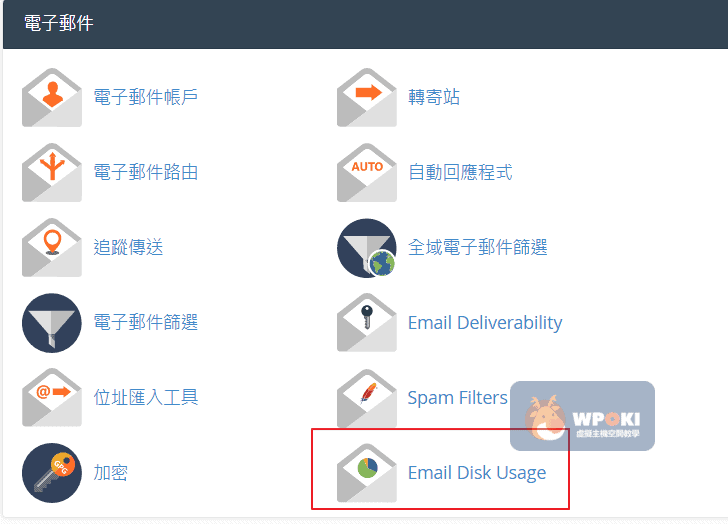
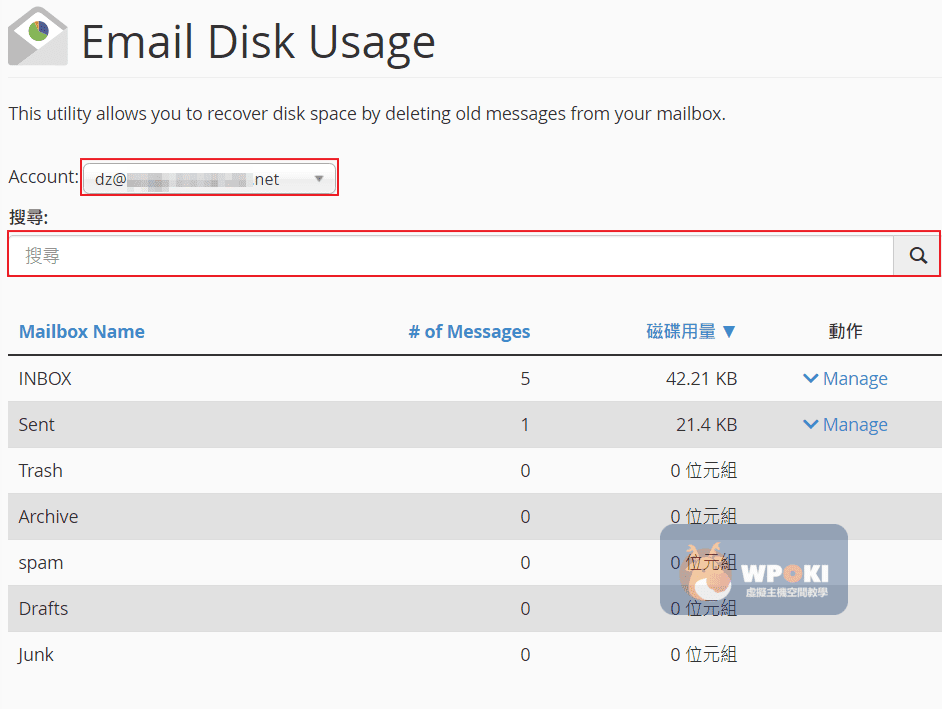
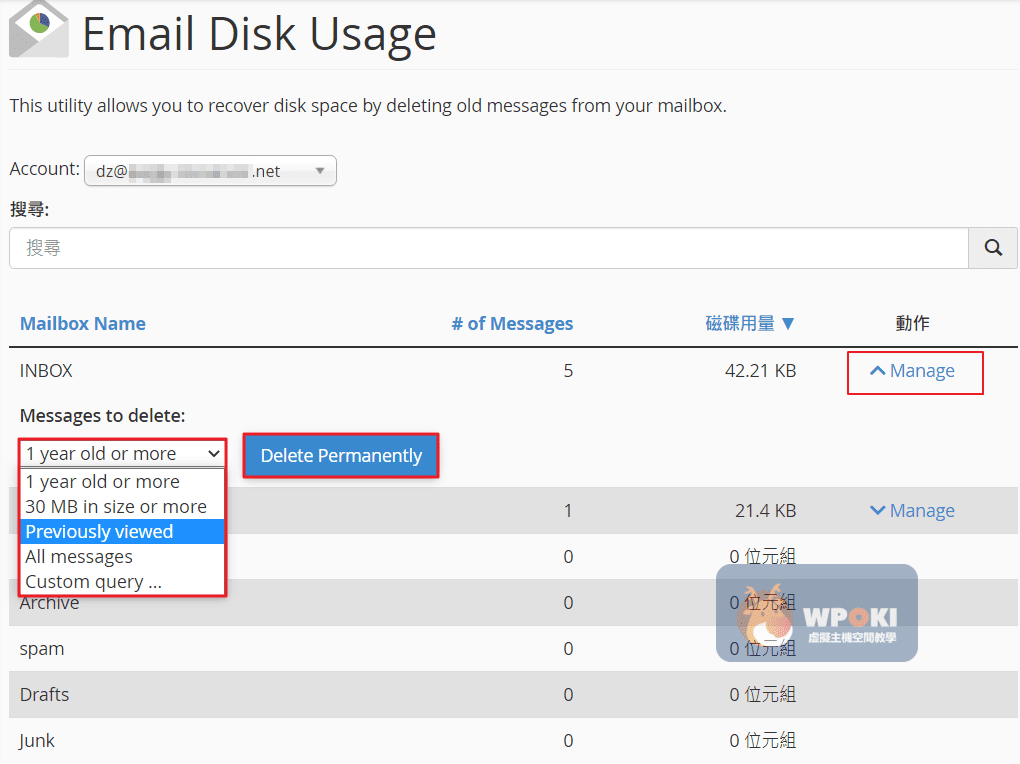
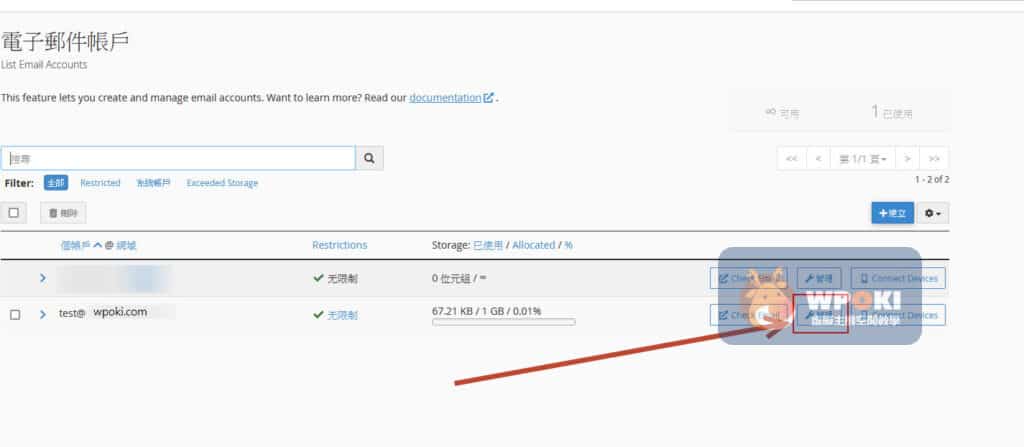

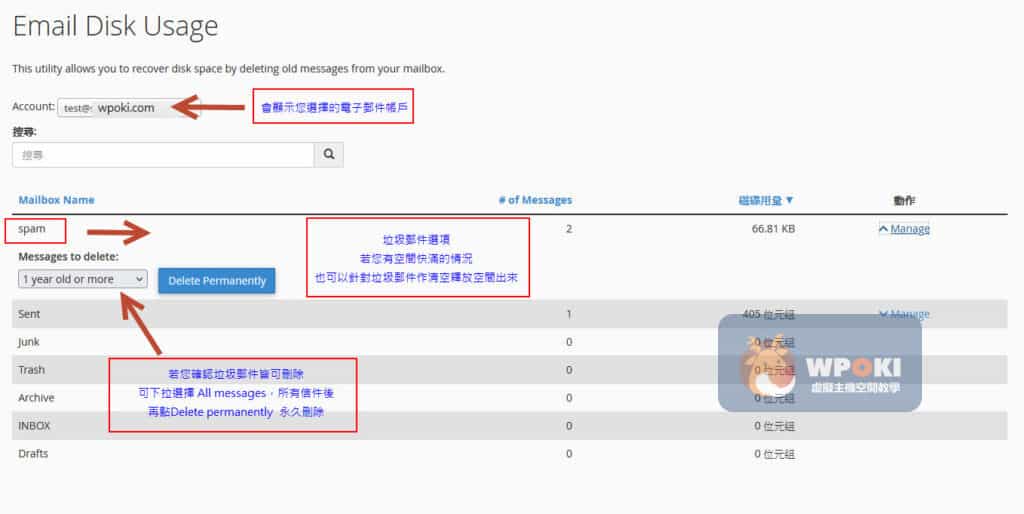

GIPHY App Key not set. Please check settings
2 Comments